Для того чтобы веб-браузер работал бесперебойно, а все дополнения и приложения нормально функционировали, вам иногда потребуется обновить Firefox. Рассмотрим методы скачивания новой версии Mozilla Firefox на компьютере.
Оглавление:
Способ 1. Восстановление до последней версии
Как правило, браузер «Мозила» настроен на автоматическое обновление, но пользователь всегда может провести его вручную. Далее пошагово покажем, как обновить Мозилу Фаерфокс до последней версии:
- Жмите по кнопке трёх горизонтальных полосок, расположенных одна над другой. В выпавшем списке нажмите «Справка», в следующем появившемся списке нажмите «О Firefox».
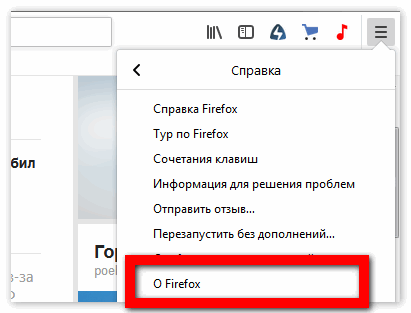
- Всплывет окошко с моментальным проведением проверки версии вашего браузера.
- После загрузки файла обновления автоматически начнется его установка.
- Подождите пару секунд до появления кнопки «Перезапуска Firefox». Нажимаем «ОК».
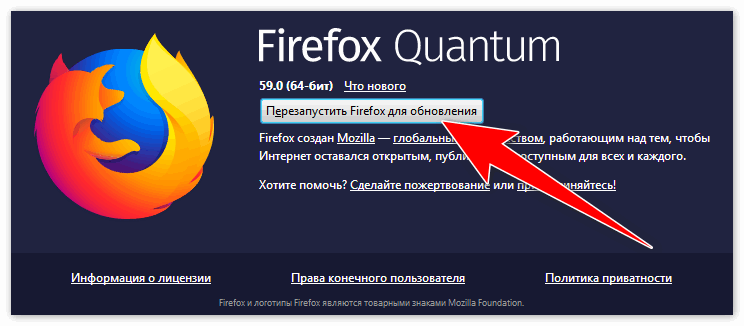
- После перезапуска убедитесь, что используется последняя русская версия. Для этого нажмите «Справку» => «О Firefox».
- В случае если не удалось апгрейдить обозреватель, можете скачать с официального сайта и установочный пакет бесплатно.
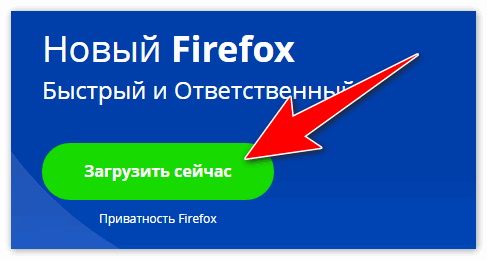
Способ 2. Отключение обновления
Рассмотрим вариант развития событий, когда вы решили оставить понравившуюся версию без апгрейда обозревателя. Для того чтобы это сделать, понадобится провести следующие действия:
-
- Проведём на компьютере запуск браузера. Посетим меню, расположенное справа вверху, в появившемся списке выберем пункт «Настройки».
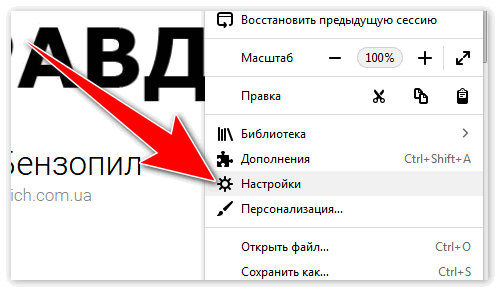
- В открывшейся новой вкладке с настройками остановимся на пункте «Разрешить Firefox».
- Проведём на компьютере запуск браузера. Посетим меню, расположенное справа вверху, в появившемся списке выберем пункт «Настройки».
- Там предлагается три варианта развития событий: «Автоматически устанавливать обновления (рекомендуется)», «Проверять наличие обновлений, но позволять вам решать, устанавливать ли их», «Никогда не проверять наличие обновлений (не рекомендуется)».
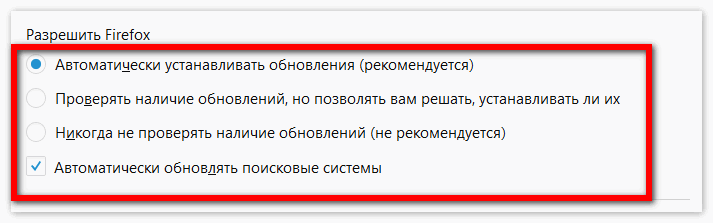
- Выбрав последний пункт, вы избавитесь от автоматического обновления.
Способ 3. Устранение проблемы запуска Mozilla
Рассмотрим ситуацию ошибки запуска. Браузер может не запускаться по причине проблем с установленными дополнениями. Обозреватель имеет опцию очистки, и чтобы выполнить «дефолтное» состояние, сделайте следующее:
- Выполните запуск «Фаерфокс» в безопасном режиме, что временно отключит дополнения (сделать это можно при помощи кнопки Shift).
- Второй вариант – кликните иконку трех полосок, расположенных одна над другой. Среди списка опций нажмите «Справка» => «Перезапустить без дополнений».
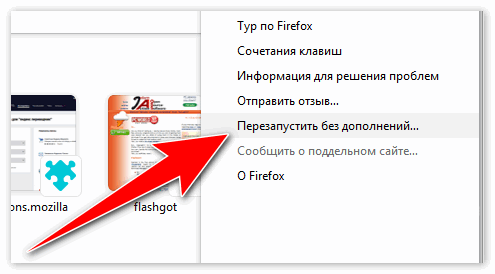
- Откроется окно, где потребуется запустить в безопасном режиме.
Позаботьтесь о своей безопасности, загружая браузер на русском языке только с указанного выше официального сайта «Мозилла», чтобы избежать заражения компьютера вредоносными программами
В большинстве случаев проблемы возникают по причине установки большого количества дополнений, поэтому целесообразно прибегнуть к третьему способу, описанному выше.
Скачать Mozilla Firefox последнею версию







Материал безнадёжно устарел.
Хотя-бы уберите его из доступа, если его кривое содержание вас не смущает.
УРтО